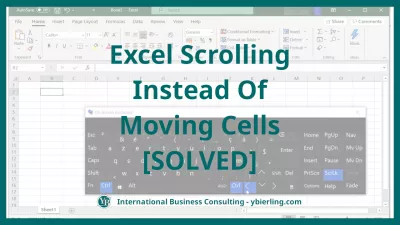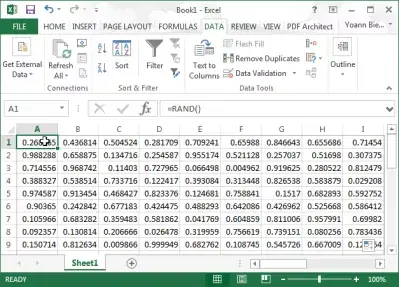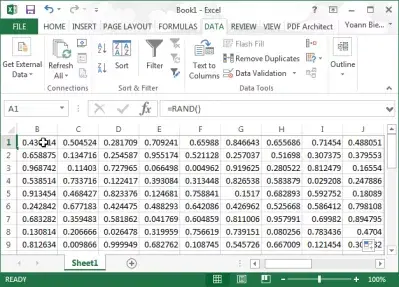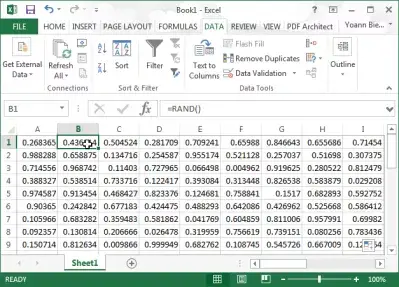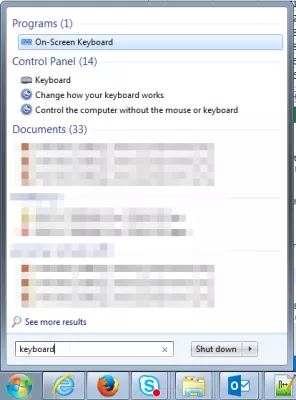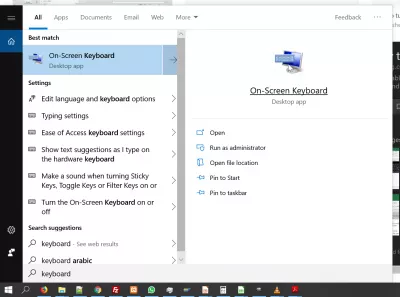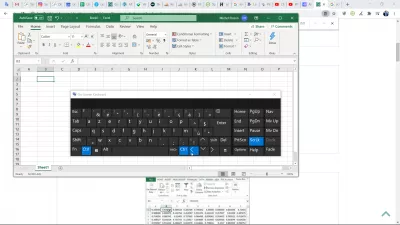കളങ്ങൾ നീക്കാൻ പകരമായി എക്സൽ സ്ക്രോളിംഗ്
Excel അമ്പടയാളം സെല്ലിന് പകരം പേജ് നീക്കുന്നു
കീബോർഡ് അമ്പടയാള കീകൾ ഉപയോഗിക്കുന്നതിലൂടെ നിങ്ങൾ കാണുന്ന സെല്ലിന് പകരം നിങ്ങൾ കാണുന്ന പേജിന്റെ ഭാഗം നിങ്ങൾ സഞ്ചരിക്കുന്നുവെങ്കിൽ, പരിഭ്രാന്തരാകരുത് - പ്രശ്നം വളരെ ലളിതമാണ്, നിങ്ങളുടെ കമ്പ്യൂട്ടറോ നിങ്ങളോ പുനരാരംഭിക്കേണ്ടതില്ല മൈക്രോസോഫ്റ്റ് എക്സൽ പ്രോഗ്രാം.
എംഎസ് എക്സലിലെ മിക്ക പ്രശ്നങ്ങളെയും പോലെ, സെല്ലുകൾ നീക്കാത്ത അമ്പടയാളങ്ങൾ പരിഹരിക്കുന്നത് ലളിതമായ എംഎസ് എക്സൽ കുറുക്കുവഴികളും സൂത്രവാക്യങ്ങളും ആണ്, നിങ്ങൾക്ക് കുറച്ച് ഘട്ടങ്ങളിലൂടെ പഠിക്കാനും വ്യത്യസ്ത സാഹചര്യങ്ങളിൽ പ്രയോഗിക്കാനും കഴിയും. ഇത് എങ്ങനെ പരിഹരിക്കാമെന്ന് നോക്കാം - എന്തുകൊണ്ടാണ് ഇത് സംഭവിക്കുന്നത്.
Microsoft Excel ഓൺലൈൻ പരിശീലനംഓൺ-സ്ക്രീൻ കീബോർഡ് തുറന്ന് സ്ക്രിൽക്ക് (സ്ക്രീൻ ലോക്ക്) കീ അൺചെക്ക് ചെയ്യുക, നിങ്ങൾ പൂർത്തിയാക്കി! നിങ്ങളുടെ കീബോർഡ് അമ്പടയാള കീകൾ ഉപയോഗിച്ച് പതിവുപോലെ നിങ്ങളുടെ എക്സൽ മാർക്കറ്റിംഗ് സൂത്രവാക്യങ്ങളിലേക്ക് തിരികെ പോയി ഒരെണ്ണം മറ്റൊന്നിലേക്ക് മാറാം.
കീബോർഡ് അമ്പടയാള കീകൾ ഉപയോഗിക്കുമ്പോൾ സ്ക്രീൻ എങ്ങനെ ലോക്കുചെയ്യാനും എക്സൽ കറന്റ് സെല്ലിനെ കീകൾ ഉപയോഗിച്ച് സ്വിച്ചുചെയ്യാൻ തിരികെ ലഭിക്കാനും പൂർണ്ണ പാൽത്രൂവ് കാണുക:
ഇഷ്യു വിശദീകരണംസാധാരണയായി, നിങ്ങൾ കളം A1 ൽ ആയിരിക്കുമ്പോൾ, കീബോർഡ് അമ്പടയാളം കീ അമർത്തുക
തിരഞ്ഞെടുത്ത സെൽ B1 ഉപയോഗിച്ച് നിങ്ങൾ അവസാനിക്കുമെന്ന് പ്രതീക്ഷിക്കുന്നു:
പകരം, സ്ക്രീൻ പ്രദർശനം ഒരു സെൽ വലതുവശത്തേക്ക് നീക്കിയിട്ടുണ്ടെങ്കിൽ - ഇപ്പോഴും സെൽ A1 തിരഞ്ഞെടുത്ത്:
നിങ്ങൾ ചെയ്യേണ്ടത് വിൻഡോസ് മെനു തുറന്നിട്ട്, തിരയൽ ബാറിൽ കീബോർഡ് നൽകുക, ഓൺ-സ്ക്രീൻ കീബോർഡ് തുറക്കുക:
ഇവിടെ, Excel വിൻഡോ തുറന്ന് തുറക്കുമ്പോൾ, ScrLk കീ വെളുത്തതായിരിക്കണം, അർത്ഥമാക്കുന്നത് തിരഞ്ഞെടുത്തത്:
അത് വേണ്ടെന്ന് വയ്ക്കാൻ നിങ്ങൾ ScrLk കീയിൽ ക്ലിക്ക് ചെയ്യുക:
Excel ൽ തിരികെ പോയി, വലത് അമ്പടയാള കീ അമർത്തുന്നത് A1 സെൽ ചെയ്താൽ സെല്ലിലേക്ക് B1 എന്ന സെല്ലിലേക്ക് നീക്കാം
എലിയുടെ അമ്പടയാളങ്ങളുള്ള Excel സ്ക്രോൾ ചെയ്യുന്നില്ല
ഒരു Excel pro: ഞങ്ങളുടെ കോഴ്സിൽ ചേരുക!
കുറച്ച് സെഷനുകളിൽ നിങ്ങളെ പ്രാവീണ്യപ്പെടുത്താൻ രൂപകൽപ്പന ചെയ്ത ഞങ്ങളുടെ എക്സൽ 365 ബേസിക്സ് കോഴ്സുമായി നിങ്ങളുടെ കഴിവുകൾ പുതിയതായി ഉയർത്തുക.
ഇവിടെ ചേരുക
സ്ക്രീൻലോക്ക് ഓപ്ഷൻ പരിശോധിച്ചപ്പോൾ, എക്സെൽ അമ്പടയാളങ്ങൾ ഈ നീക്കം ചെയ്യാത്ത കോശങ്ങൾ സംഭവിക്കുന്നില്ല.
ഇത് എക്സൽ അമ്പടയാളം പേജിലേക്ക് ചേർക്കുന്നതല്ല, അത് എക്സൽ അടിക്കുക അമ്പടയാളം കീ പെരുമാറ്റത്തിൽ ഈ കീ അമർത്തുക.
കളം വലുതാക്കിയത് എക്സലിലെ കളം അല്ലാത്തപ്പോൾ, വെർച്വൽ കീബോർഡ് തുറന്ന് സ്ക്രീൻലോക്ക് കീ മാറ്റുക, കൂടാതെ സെല്ലുകൾ നീക്കം ചെയ്യുന്നതിനുള്ള എക്സൽ അമ്പടയാളങ്ങൾ പരിഹരിക്കപ്പെടും!
കളങ്ങൾ നീക്കാൻ പകരമായി എക്സൽ സ്ക്രോളിംഗ്
അദൃശ്യമായ സ്ക്രോൾ ലോക്ക് ഓപ്ഷൻ സജീവമാക്കാതെ, കളങ്ങൾ നീക്കുന്നതിന് പകരം Excel സ്ക്രോൾ ചെയ്യുമ്പോൾ, അത് നിർജ്ജീവമാക്കുന്നതിന് ഒരു മാർഗ്ഗം മാത്രമേ ഉള്ളൂ.
സ്ക്രീനിന്റെ ചുവടെ ഇടതുവശത്തുള്ള Windows തിരയൽ മെനുവിൽ ഡെസ്ക്ടോപ്പ് അപ്ലിക്കേഷൻ കണ്ടെത്തുന്നതുവഴി, സ്ക്രീൻ കീബോർഡിൽ സജീവമാക്കി സ്ക്രോൾ ലോക്ക് ഓപ്ഷൻ ഓഫുചെയ്യുക.
അതിനുശേഷം വെർച്വൽ കീബോർഡിൽ നിന്ന് സ്ക്രോൾ ലോക്ക് ഓപ്ഷൻ നേരിട്ട് പ്രവർത്തനരഹിതമാക്കുക.
കീബോർഡിലെ SCRLK കീ എന്താണ്?
കീബോർഡ് ഉപയോഗിച്ച് കമ്പ്യൂട്ടർ വിൻഡോ സ്ക്രോളിംഗ് മാത്രം ചെയ്യുന്നതിനുള്ള ഒരു മാർഗ്ഗം നേടുന്നതിനായി കീബോർഡിലെ എസ്സിആർഎൽകെ കീ യഥാർത്ഥത്തിൽ കമ്പ്യൂട്ടർ കീബോർഡുകളിലേക്ക് ചേർത്തു, എന്നിരുന്നാലും ഇത് മുമ്പത്തെപ്പോലെ ഉപയോഗപ്രദമല്ല, കാരണം ഒരു മൗസ് ഉപയോഗിച്ച് സ്ക്രോൾ ചെയ്യാൻ കഴിയും, അല്ലെങ്കിൽ ടച്ച്സ്ക്രീനുകളിൽ വിരൽ കൊണ്ട് പോലും. എന്നാൽ എല്ലായ്പ്പോഴും അങ്ങനെയല്ല
കീബോർഡിലെ SCRLK കീ: കീബോർഡ് അമ്പടയാളങ്ങൾ ഉപയോഗിച്ച് ഒരു വിൻഡോയിൽ സ്ക്രോൾ ചെയ്യുകഇപ്പോൾ, നിങ്ങൾ ആ കീ അബദ്ധവശാൽ അമർത്തുകയോ അല്ലെങ്കിൽ ഒരു സോഫ്റ്റ്വെയറിനുള്ളിൽ പ്രവർത്തനം സജീവമാക്കുകയോ ചെയ്താൽ, അമ്പടയാള കീകൾ പകരം സ്ക്രോളിംഗ് ഫംഗ്ഷൻ ലോക്കുചെയ്യുന്നതിനാൽ എക്സലിലെ സെല്ലുകൾ ചലിപ്പിക്കാത്ത അനുഭവ അമ്പടയാളങ്ങൾ നിങ്ങൾ അവസാനിപ്പിക്കും.
Excel- ൽ സെല്ലുകൾ നീക്കാത്ത അമ്പടയാളങ്ങൾ: കീബോർഡിലെ SCRLK കീ നിർജ്ജീവമാക്കി പരിഹരിക്കുകനിങ്ങൾ ആ പ്രവർത്തനം അബദ്ധവശാൽ സജീവമാക്കിയിട്ടുണ്ടെങ്കിൽ, അമ്പടയാളങ്ങൾ എക്സലിലെ സെല്ലുകൾ ചലിപ്പിക്കാതെ അവസാനിപ്പിക്കുകയാണെങ്കിൽ, വിൻഡോസ് മെനുവിലെ കീബോർഡ് തിരയുന്നതിലൂടെ ഓൺ സ്ക്രീൻ കീബോർഡ് തുറന്ന് ഓപ്ഷൻ നിർജ്ജീവമാക്കുക. ഇത് സജീവമാക്കിയിട്ടുണ്ടെങ്കിൽ, കീബോർഡിലെ SCRLK കീ ഹൈലൈറ്റ് ചെയ്യുകയും എളുപ്പത്തിൽ തിരിച്ചറിയുകയും വേണം.
സ്ക്രോൾ ലോക്ക് ഓഫ് ചെയ്യുക - Excel - Microsoft പിന്തുണപതിവായി ചോദിക്കുന്ന ചോദ്യങ്ങൾ
- സെല്ലുകൾ പ്രശ്നത്തിന് പകരം എക്സൽ പേജ് എങ്ങനെ നീങ്ങുന്നത് എന്തുകൊണ്ട്?
- എക്സൽ അമ്പടയാളങ്ങളുള്ള ഈ പ്രശ്നം ലോക്ക് സ്ക്രീൻ ചെക്ക്ബോക്സ് പരിശോധിക്കുമ്പോൾ സംഭവിക്കുന്നില്ല. ഇത് എക്സൽ അമ്പടയാള കീകൾ പേജ് നീക്കാൻ കാരണമാകുന്നു, സെൽ അല്ല, എക്സലിൽ ഈ കീ അമർത്തിയാൽ അമ്പടയാള കീയുടെ പെരുമാറ്റം മാറ്റുന്നു.
- എന്തുകൊണ്ടാണ് എന്റെ എക്സൽ അമ്പടയാള കീകൾ സഞ്ചരിക്കാത്തത്, പക്ഷേ പകരം പേജ് നീക്കുന്നുണ്ടോ?
- നിങ്ങളുടെ കമ്പ്യൂട്ടറിൽ സ്ക്രോൾ ലോക്ക് (SCLK) ഫംഗ്ഷൻ സജീവമാകുമ്പോൾ ഈ പ്രശ്നം പലപ്പോഴും ഉയരുന്നു. ഇത് പരിഹരിക്കാൻ, വിൻഡോസിൽ ഓൺ-സ്ക്രീൻ കീബോർഡ് തുറന്ന് സ്ക്രീൻ കീ നിർജ്ജീവമാക്കുക. ഒരിക്കൽ നിർജ്ജീവമാക്കി, അമ്പടയാള കീകൾ സാധാരണയായി Excel- ൽ പ്രവർത്തിക്കണം, പേജ് സ്ക്രോൾ ചെയ്യുന്നതിന് പകരം സെല്ലുകൾക്കിടയിൽ നീങ്ങാൻ അനുവദിക്കുന്നു.
- സെല്ലിനുപകരം എക്സൽ അമ്പടയാള കീകൾ സ്ക്രീൻ നീക്കുമ്പോൾ ഞാൻ എന്തുചെയ്യണം?
- സെല്ലുകൾക്കിടയിൽ നീങ്ങുന്നതിനുപകരം എക്സലിലെ അമ്പടയാള കീകൾ സ്ക്രീൻ സ്ക്രോൾ ചെയ്യുന്നുണ്ടെങ്കിൽ, സാധാരണയായി സ്ക്രോൾ ലോക്ക് പ്രവർത്തനക്ഷമമാക്കി എന്നാണ്. ഇത് അപ്രാപ്തമാക്കുന്നതിന് നിങ്ങളുടെ കീബോർഡിൽ 'സ്ക്രോൾ ലോക്ക്' കീ അമർത്തി സാധാരണ സെൽ നാവിഗേഷനിലേക്ക് മടങ്ങുക.
- അമ്പടയാള കീകൾ ഇടയ്ക്കിടെയുള്ള സെല്ലുകൾക്കിടയിൽ തുടരാത്ത പ്രശ്നം ഉപയോക്താക്കൾ എങ്ങനെ പരിഹരിക്കാൻ കഴിയും, പകരം പേജ് സ്ക്രോൾ ചെയ്യുന്നുണ്ടോ?
- ഈ പ്രശ്നം പലപ്പോഴും സ്ക്രോൾ ലോക്ക് പ്രവർത്തനക്ഷമമാക്കുന്നതിനാൽ പലപ്പോഴും. അത് അപ്രാപ്തമാക്കുന്നതിന് കീബോർഡിൽ സ്ക്രോൾ ലോക്ക് കീ അമർത്തി ഉപയോക്താക്കൾക്ക് ഇത് പരിഹരിക്കാൻ കഴിയും. കീബോർഡിന് ഒരു സ്ക്രോൾ ലോക്ക് കീ ഇല്ലെങ്കിൽ, വിൻഡോകളിലെ ഓൺ-സ്ക്രീൻ കീബോർഡ് വഴി ഇത് ടോഗിൾ ചെയ്യുകയും പ്രശ്നം പരിഹരിക്കാൻ കഴിയും.
കളങ്ങൾ നീക്കാൻ പകരമായി എക്സൽ സ്ക്രോളിംഗ്

സാങ്കേതികവിദ്യകളിലെ വൈദഗ്ദ്ധ്യം, നവീകരണത്തിലൂടെ ആഗോള സ്വാധീനം ചെലുത്തുന്ന ഒരു വെബ് പ്രസിദ്ധീകരണവും ഡിജിറ്റൽ കൺസൾട്ടിംഗ് കൺസൾട്ടിംഗ് കൺസൾട്ടിംഗ് കൺസൾട്ടിംഗ് കൺസൾട്ടിംഗ് പ്രൊഫഷണലാണ് യോന്നത് ബീറ്റർ. ഡിജിറ്റൽ യുഗത്തിൽ അഭിവൃദ്ധി പ്രാപിക്കാനുള്ള വ്യക്തികളെയും ഓർഗനൈസേഷനുകളെയും ശാക്തീകരിക്കുന്നതിനെക്കുറിച്ചുള്ള അഭിനിവേശം, അസാധാരണമായ ഫലങ്ങൾ നൽകാനും വിദ്യാഭ്യാസ ഉള്ളടക്ക സൃഷ്ടിക്കുന്നതിലൂടെ വളർച്ച കൈവരിക്കുകയും ചെയ്യുന്നു.
ഒരു Excel pro: ഞങ്ങളുടെ കോഴ്സിൽ ചേരുക!
കുറച്ച് സെഷനുകളിൽ നിങ്ങളെ പ്രാവീണ്യപ്പെടുത്താൻ രൂപകൽപ്പന ചെയ്ത ഞങ്ങളുടെ എക്സൽ 365 ബേസിക്സ് കോഴ്സുമായി നിങ്ങളുടെ കഴിവുകൾ പുതിയതായി ഉയർത്തുക.
ഇവിടെ ചേരുക